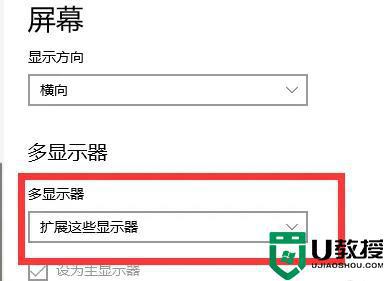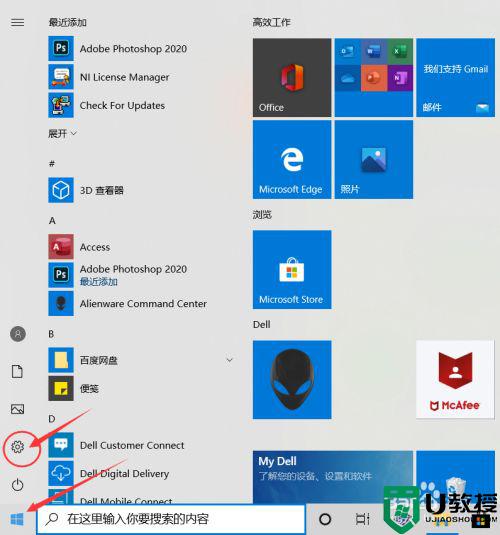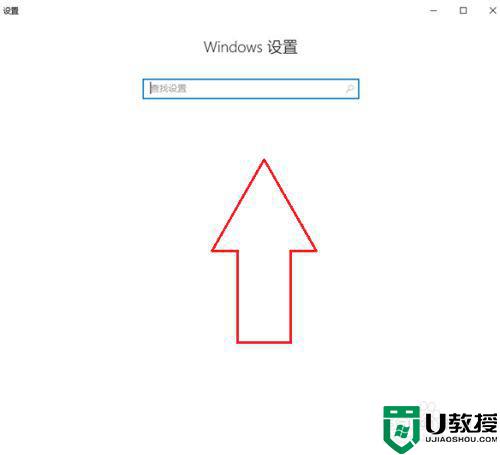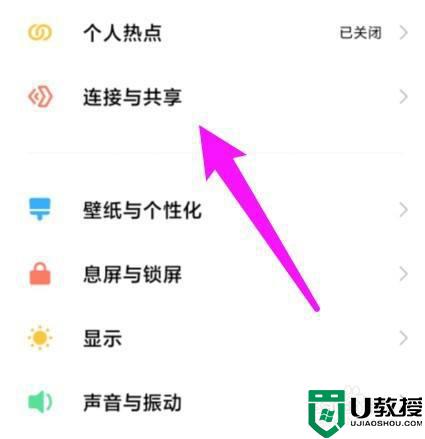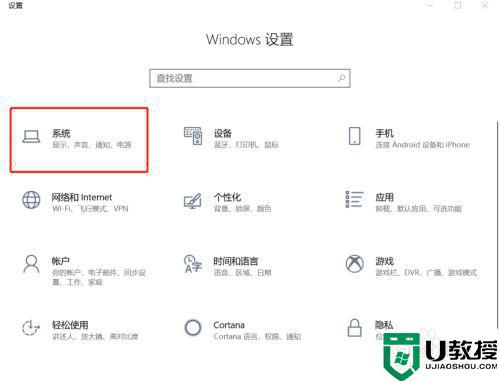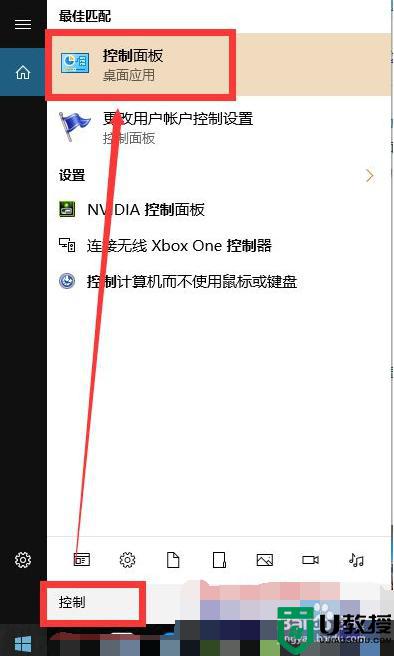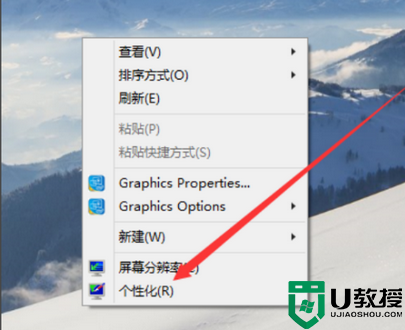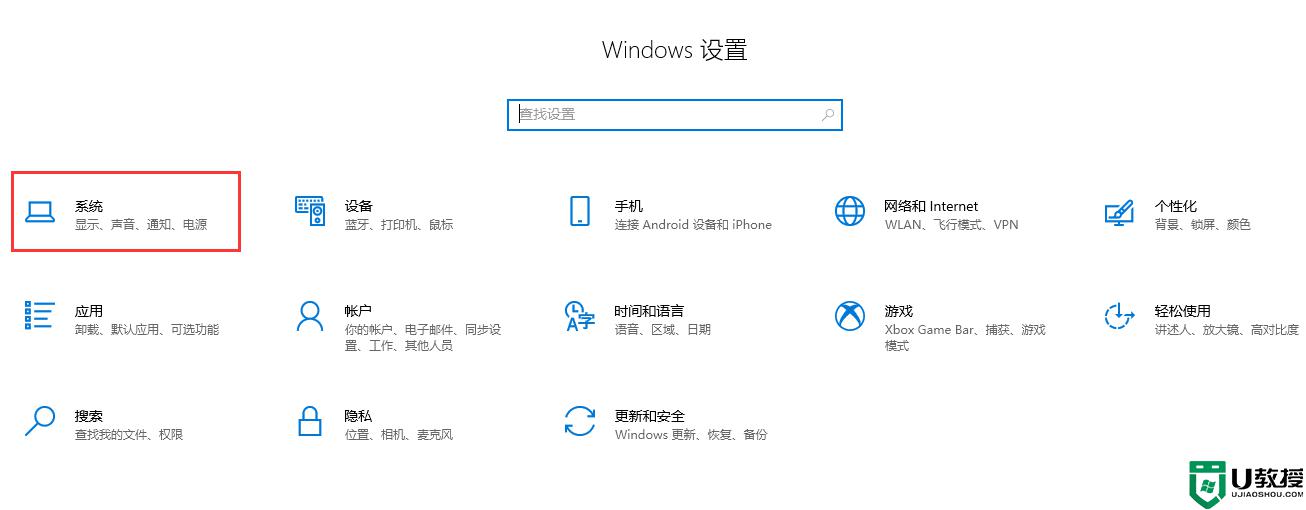win10笔记本电脑投屏扩展到大屏幕设置方法
时间:2021-10-28作者:xinxin
在使用笔记本win10电脑的过程中,观看视频时,总是会发觉电脑的尺寸过小,因此时常想要将屏幕扩展到大屏幕上,以此来提高用户的观看体验,可是有些用户对于win10电脑的了解不够深,因此也不知道怎么投屏扩展到大屏幕,下面小编就来教大家win10笔记本电脑投屏扩展到大屏幕设置方法。
推荐下载:win10极限精简版64位
具体方法:
第一步,点击打开开始菜单中的设置按钮打开windows设置。
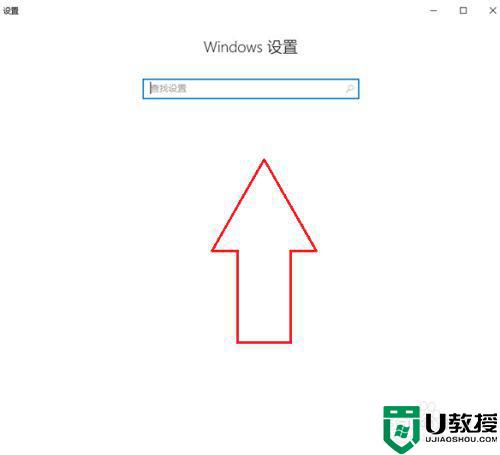
第二步,在设置界面中点击打开“设备”。
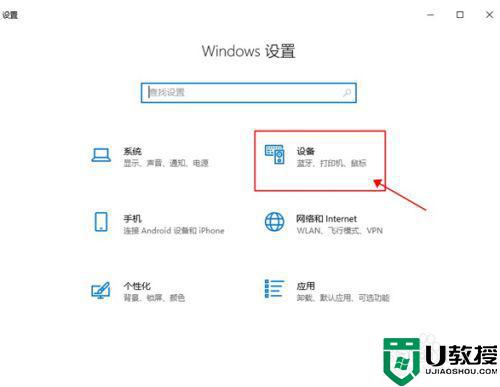
第三步,进入“蓝牙和其他设备”,点击“添加蓝牙和其他设备”。
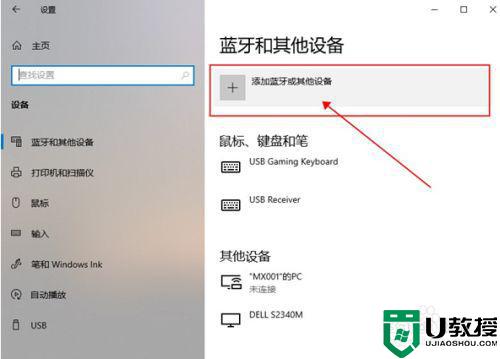
第四步,在弹出的窗口中选择“无线显示器或扩展坞”。

第五步,自动进行设备搜索,找到同屏器名称后点连接。
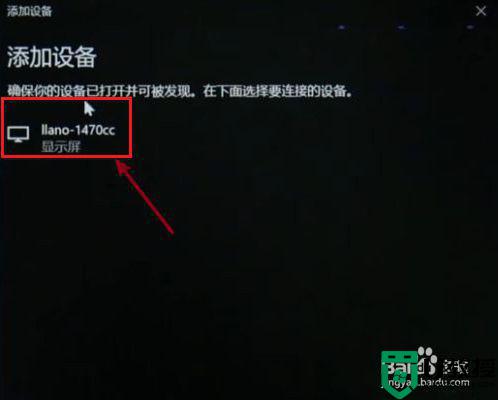
第六步,点击“更改模式”可以修改投屏的方式。
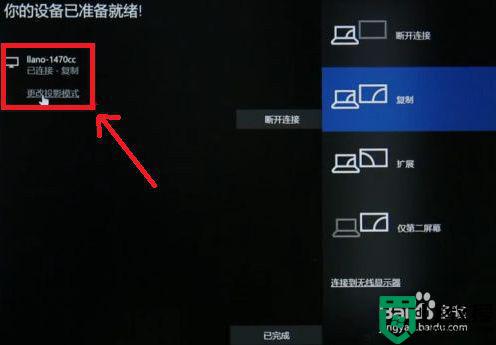
上述就是关于win10笔记本电脑投屏扩展到大屏幕设置方法了,还有不懂得用户就可以根据小编的方法来操作吧,希望能够帮助到大家。